DisplayX(显示器测试) v1.2.1 正式版
- 系统大小:
- 系统语言:简体中文
- 更新时间:04-09
- 授权方式:免费软件
- 推荐星级:
DisplayX没有中文名字,不过你可以叫它显示屏测试精灵。显示屏测试精灵是一款小巧的显示器常规检测和液晶显示器坏点、延迟时间检测软件,它可以在微软Windows全系列操作系统中正常运行。 这款小小的软件可以检测出液晶显示器的品质和性能究竟如何,如果你想购买液晶,那么带上DisplayX,它会助你一臂之力,为你挑选出一款不错的产品。
DisplayX是一款功能强大却又小巧可爱的显示屏测试软件,DisplayX支持测试色彩、对比度、分辨率等。有了DisplayX就能轻松掌握显示器的各项参数,帮助你选择最适合的参数设置。
1、从本站下载displayx显示器测试工具后,直接打开,可以看到软件有常规完全测试、常规单项测试以及延迟时间测试等;
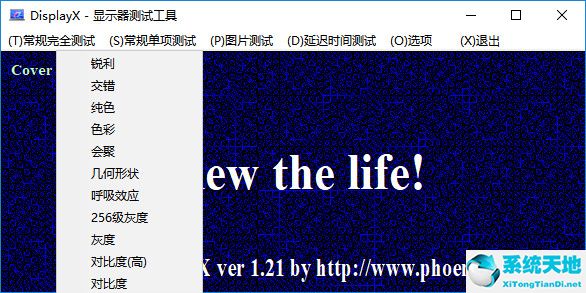
2、点击displayx 的常规完全测试,首先显示的是黑灰的方框,我们调节显示器亮度,使每个方框都能看清;
4、再次单击鼠标左键,会看到显示器的灰度测试,颜色过渡越平滑表示显示器越好;
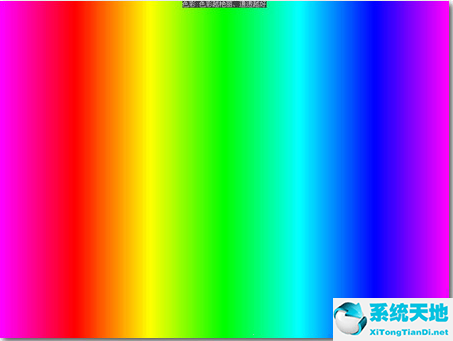
6、另外在displayx软件中我们还可以进行延迟时间测试,看白色方框是否有残影。
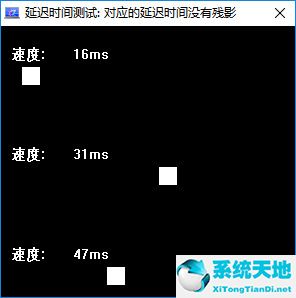
在显示器测试工具DisPlayX程序所在目录下新建一个pic文件夹并放入自己想测试的图片之后点击进行测试。在主界面点选“图片测试”就能激活,然后点鼠标左键切换图片,点鼠标右键退出测试。
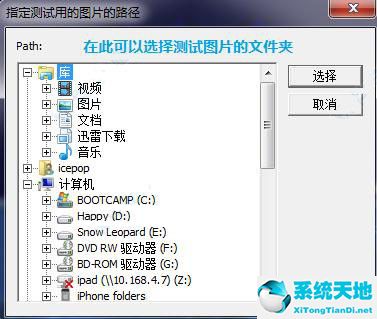
更新日志
1、增加了“锐利”测试,主要用于测试大屏幕电视的显示效果
2、增加了繁体中文语言支持
3、改进了对比度(高)时的图案
4、改进了图片测试提示信息,当未指定测试目录的时候,加入了提示
5、修改了启动画面的图案,旧的看烦了吧